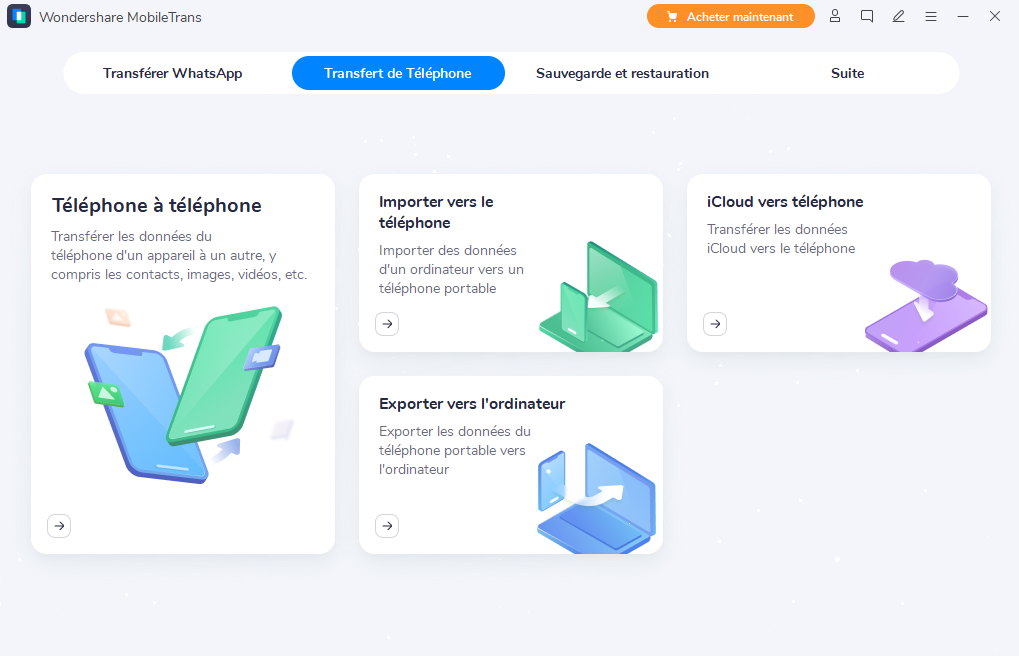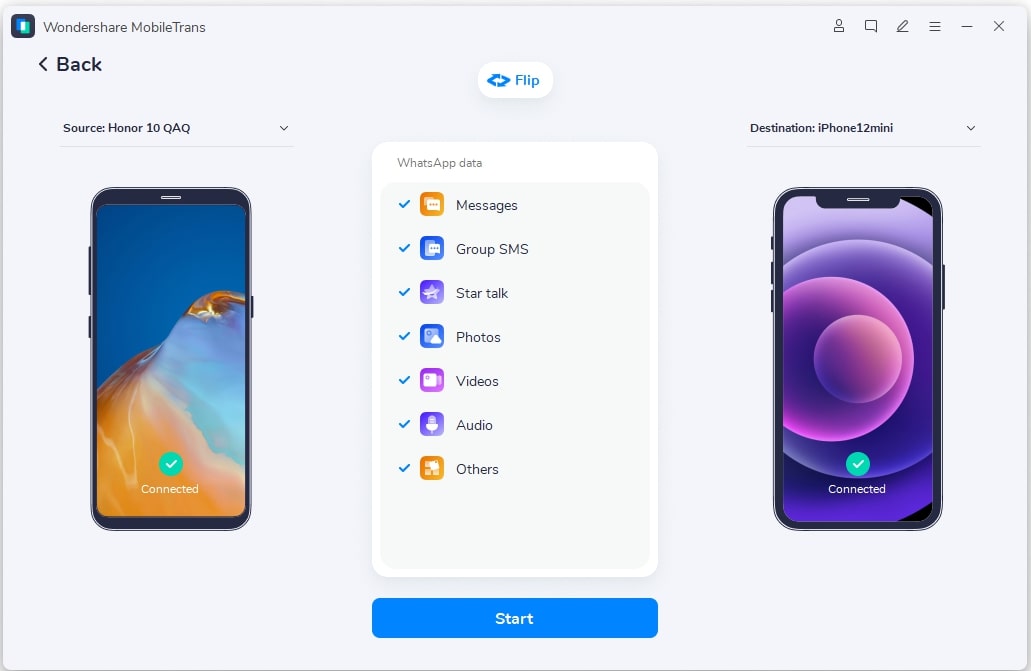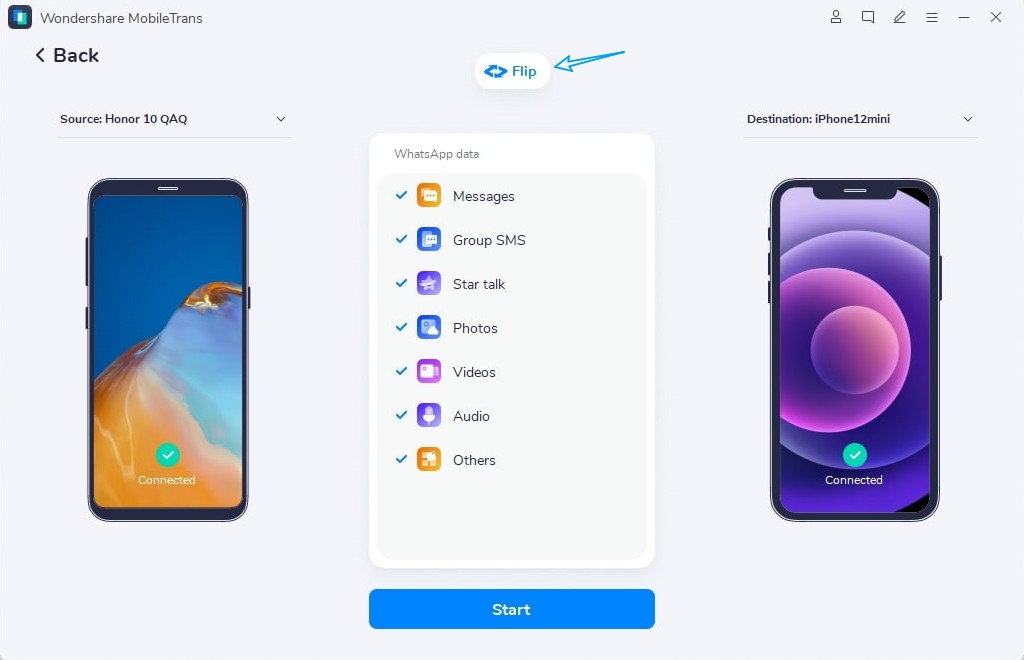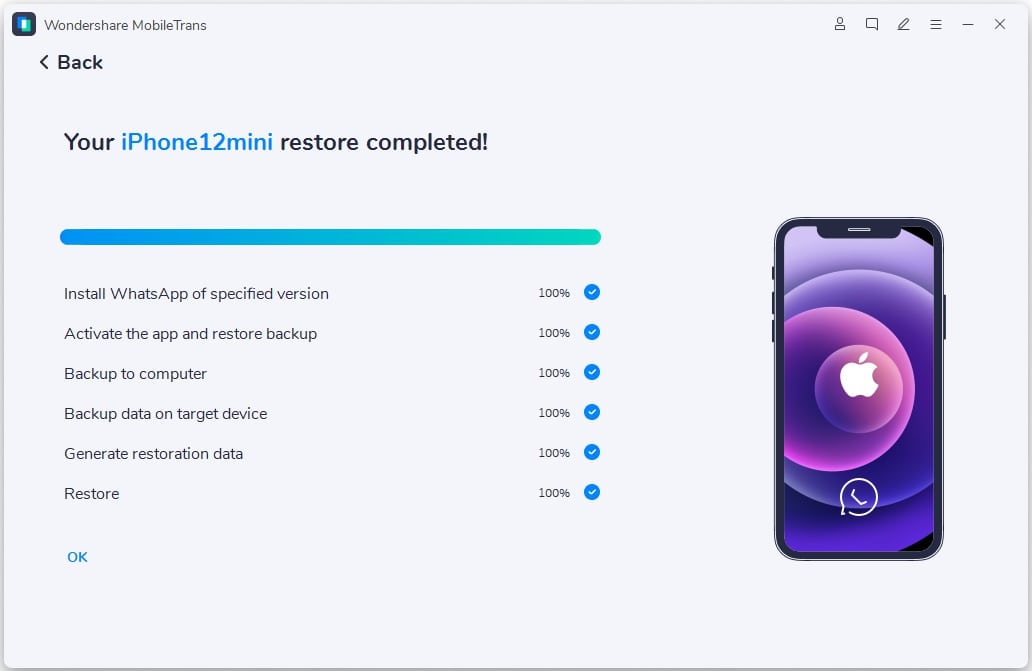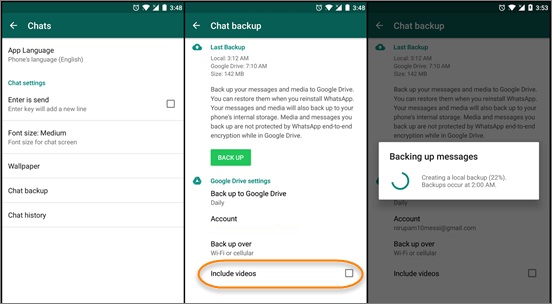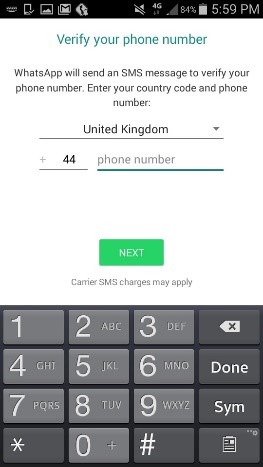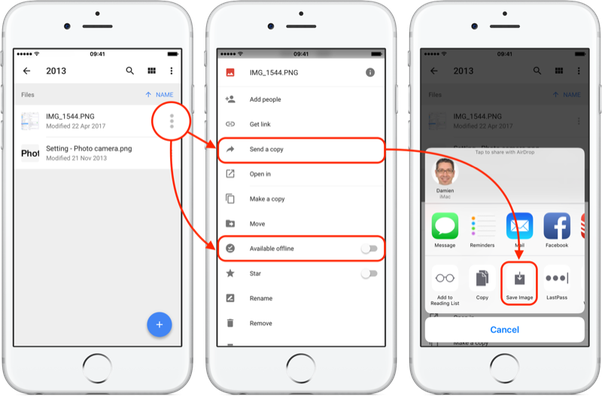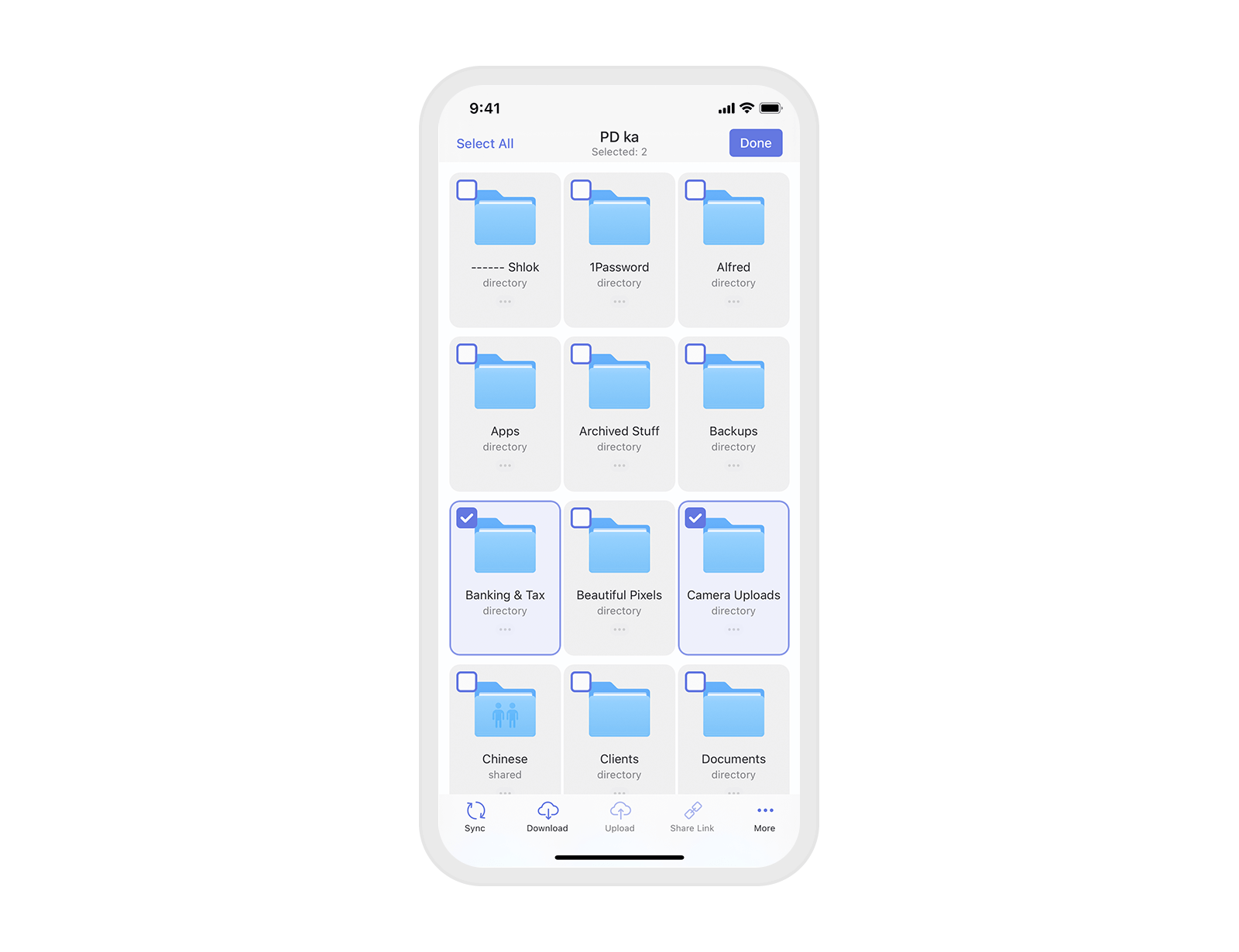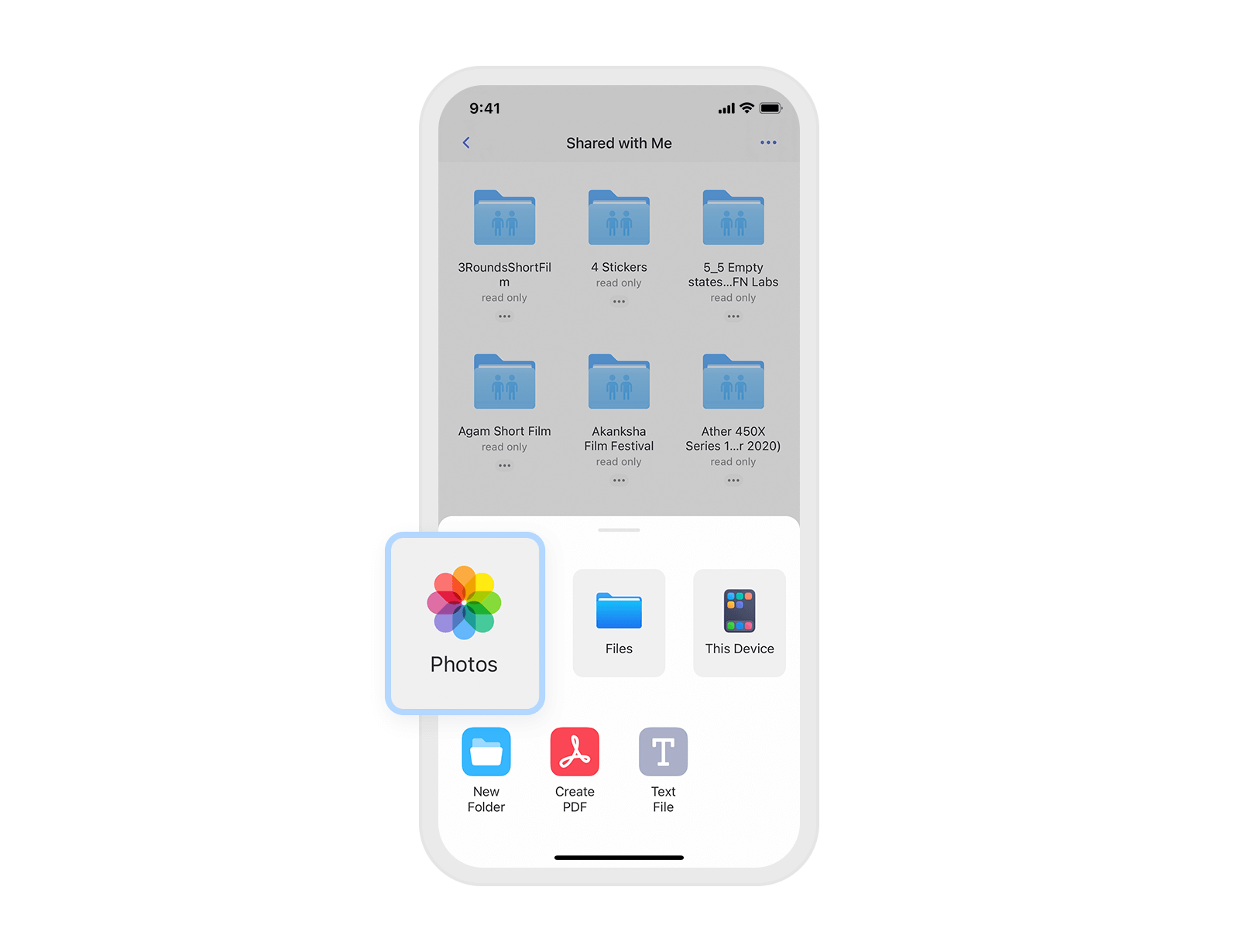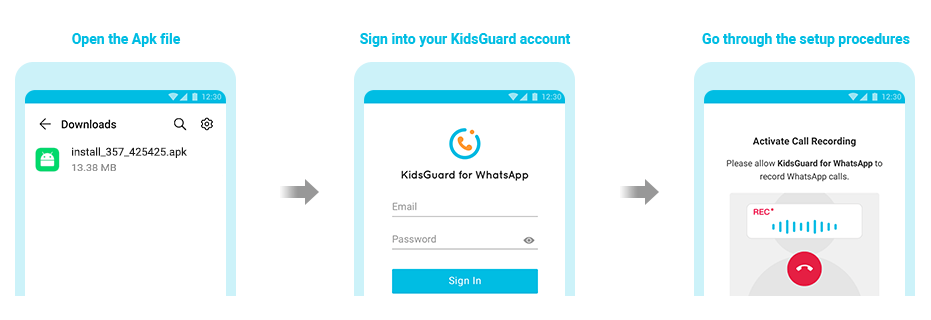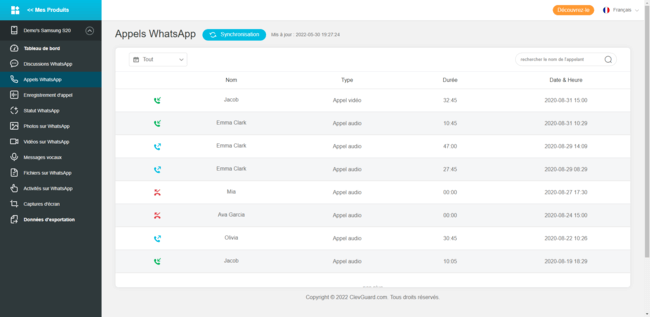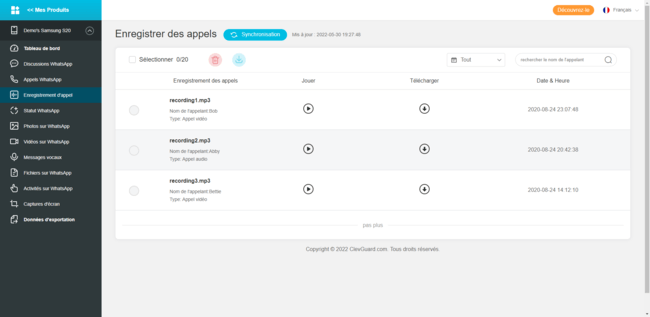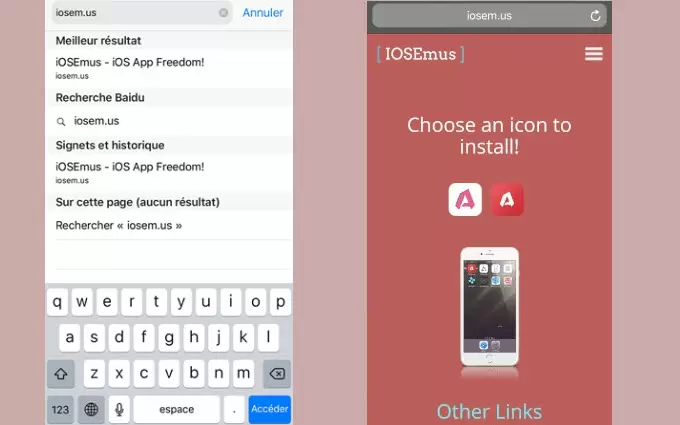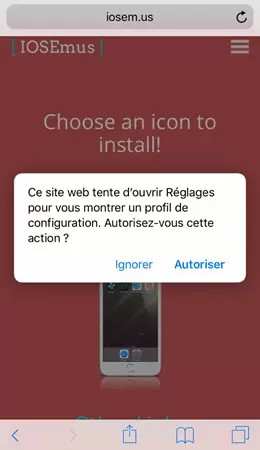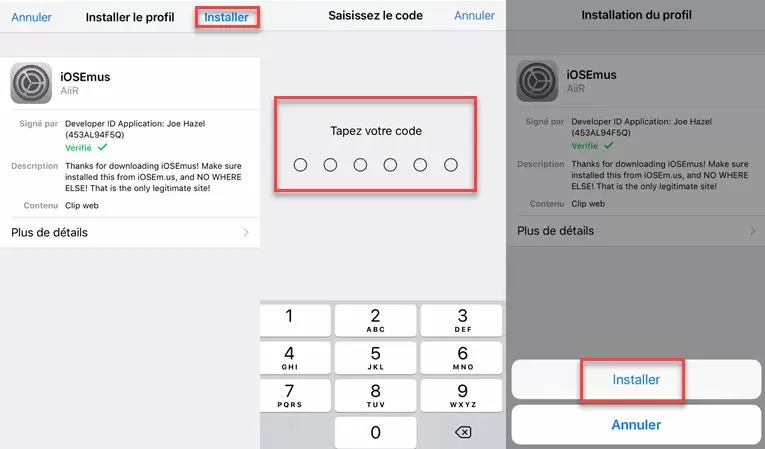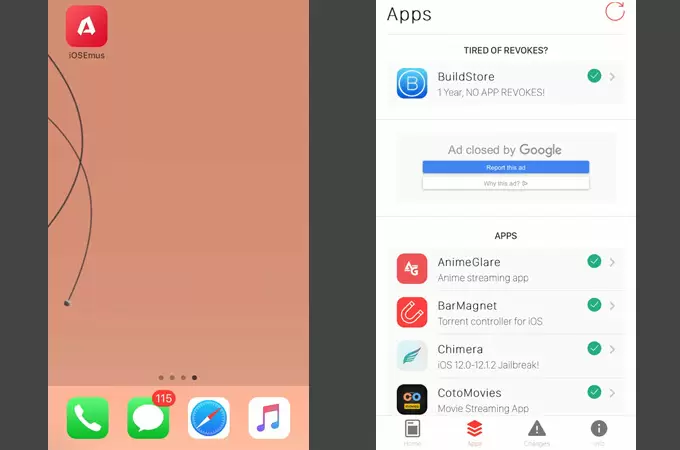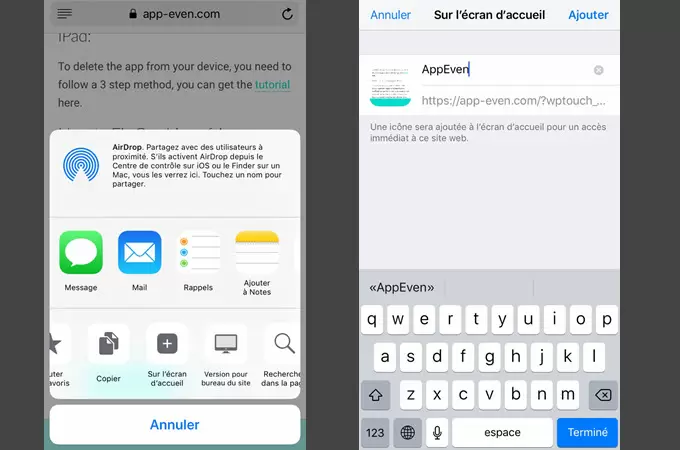كيف يمكنني الحصول على سجل مكالمات WhatsApp على iPhone؟.
يقوم العديد من الأشخاص بإجراء مكالمات شخصية أو تجارية من خلال WhatsApp كل يوم. أثناء الاستمتاع بهذه الراحة ، لدينا أيضًا مخاوف. يشعر الكثير من الآباء بالقلق بشأن من يتحدث أطفالهم باستمرار على WhatsApp ، خوفًا على سلامتهم. قد يرغب الأزواج في التحقق من مكالمات WhatsApp الخاصة ببعضهم البعض سراً ، بدافع الشك. أو ، يفقد أصحاب العمل النوم وهم يتساءلون عما إذا كان موظفوهم لا يكشفون عن معلومات الشركة. لحسن الحظ ، هناك بعض الحيل التي يمكن أن تتيح لك معرفة كيفية الحصول على سجل مكالمات whatsapp وكذلك تسجيل مكالمات whatsapp مباشرة.
1. هل من الممكن الحصول على سجل مكالمات WhatsApp?
نعم ، يمكنك استعادة سجل مكالمات Whatsapp من نسختك الاحتياطية. إذا كنت من مستخدمي Android ، فيجب أن تكون قد قمت بمزامنة Whatsapp الخاص بك مع حساب Google الخاص بك. حتى تتمكن من استعادة البيانات الخاصة بك من حساب Google Drive الخاص بك. ما عليك سوى تثبيت Whatsapp مرة أخرى واستعادة جميع البيانات المخزنة في ملف النسخ الاحتياطي.
ولكن إذا كنت تريد معرفة كيفية الحصول على سجل مكالمات WhatsApp عن بُعد وسريًا ، فيمكنك استخدام تطبيقات الجهات الخارجية. أحد أفضل التطبيقات هو KidsGuard Pro لتطبيق WhatsApp. إنه حل مخصص لمراقبة WhatsApp يمكنه العمل في وضع التخفي ويوفر لك مجموعة للاختيار من بينها سجل مكالمات WhatsApp والمحادثات والحالة والصور ومقاطع الفيديو والمزيد. بعد قولي هذا ، دعنا نلقي نظرة على التفاصيل.
المراقبة الآن شاهد العرض التوضيحي
2. احصل على سجل مكالمات WhatsApp للآخرين عن بُعد باستخدام أداة الطرف الثالث
هل يمكن تتبع مكالمات WhatsApp؟ نعم ، لقد حصلنا على إجابة الجزء أعلاه. قلنا أيضًا أنه إذا كنت تريد العثور على طريقة سرية للحصول على سجل مكالمات WhatsApp لشخص ما ، فيجب عليك استخدام تطبيق تجسس. KidsGuard for WhatsApp هي أداة بسيطة ولكنها متقدمة وموثوقة للوصول إلى سجل مكالمات WhatsApp لشخص ما دون اكتشافها.
لا يتطلب أي معرفة فنية للعمل. يمكنك تنزيل هذا التطبيق وتثبيته في 3 دقائق. بعد ذلك ، يمكنه تحميل جميع بيانات WhatsApp إلى لوحة التحكم عبر الإنترنت. يمكنك بعد ذلك معرفة من يتحدثون بالضبط ، وما الذي يتحدثون عنه ، وما إلى ذلك. يمكنك حتى معرفة كيفية استرداد سجل مكالمات whatsapp المحذوف على android. مع هذا التطبيق في متناول يدك ، يمكنك بسهولة تتبع أنشطة WhatsApp للآخرين في المنزل أو في المكتب. بدون مزيد من اللغط ، اتبع الخطوات أدناه حول كيفية استرداد سجل مكالمات WhatsApp من الآخرين.
المرحلة 1. انقر فوق الزر Control Now لإنشاء حساب KidsGuard بعنوان بريد إلكتروني صالح. ثم ستحتاج إلى شراء خطة مراقبة WhatsApp لتفعيل جميع الميزات.
المراقبة الآن شاهد العرض التوضيحي
الخطوة الثانية. ستدخل إلى صفحة “منتجاتي” حيث يمكنك العثور على دليل التثبيت الكامل. بعد ذلك ، قم بتنزيل تطبيق KidsGuard for WhatsApp من www.installapk.net على جهاز Android المستهدف وأكمل الإعداد باتباع الإرشادات التي تظهر على الشاشة.
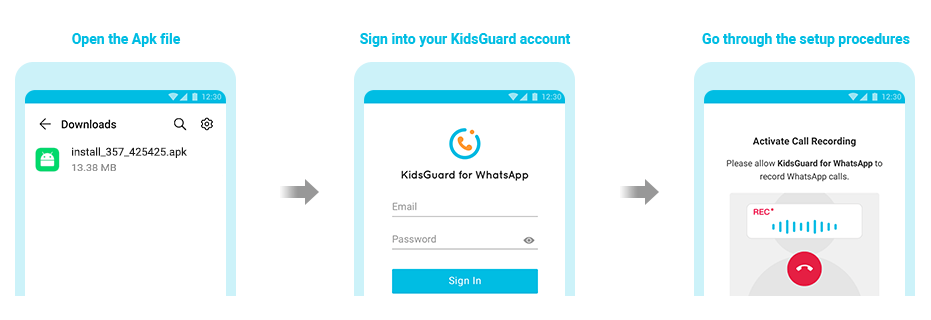
الخطوه 3. بعد التثبيت الناجح ، سيختفي التطبيق من الشاشة الرئيسية. أخيرًا ، يمكنك العودة إلى لوحة تحكم الويب الخاصة بك وعرض جميع بيانات WhatsApp التي تم جمعها ببضع نقرات. تذكر أن الأمر سيستغرق بعض الوقت لإكمال المزامنة الأولية لأول مرة.
انقر فوق WhatsApp Calls في الجزء الأيمن للحصول على قائمة بجميع مكالمات الفيديو / الصوت الواردة والصادرة والفائتة. إلى جانب ذلك ، يمكنك أيضًا فرز المكالمات حسب التاريخ أو البحث عن اسم المتصل الدقيق لعرضه بسهولة.
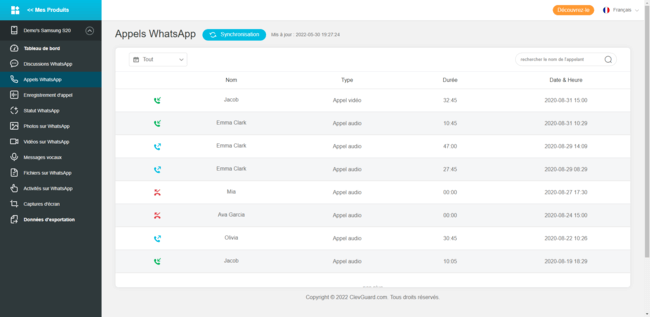
انقر فوق Call Record في الجزء الأيمن لتسجيل مكالمات WhatsApp أو محادثات الفيديو لشخص ما أو تنزيلها على جهازك الخاص. يمكنك الحصول على مزيد من التفاصيل مثل اسم جهة الاتصال والمدة والتاريخ والوقت وما إلى ذلك. إن إجابة السؤال عن كيفية الحصول على سجل مكالمات فيديو WhatsApp واضحة إذا كانت لديك فكرة جيدة عن KidsGuard Pro.
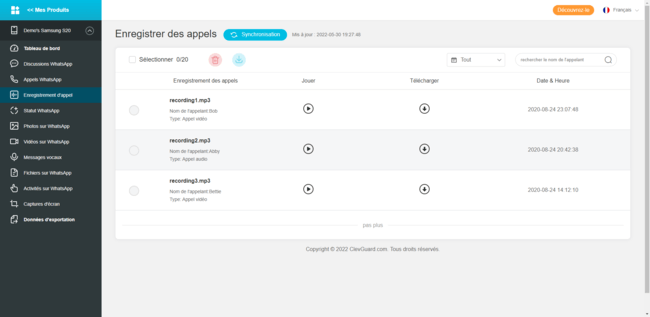
لقد تعلمت الآن كيفية معرفة ما إذا كان شخص ما على اتصال WhatsApp بأفضل أداة. KidsGuard for WhatsApp متوافق مع جميع أجهزة Android تقريبًا ، بما في ذلك الأجهزة التي تم إطلاقها حديثًا. علاوة على ذلك ، ليست هناك حاجة لعمل روت للجهاز المستهدف بخلاف المنافسين الآخرين.
ماذا تتوقع أيضًا من KidsGuard لـ WhatsApp؟
بفضل تصميمه الخبير ، يمكنك تتبع أكثر من سجل مكالمات WhatsApp. بصراحة ، لا يوجد تطبيق آخر يقترب. لنلقي نظرة:
- يمكنك عرض محفوظات دردشة WhatsApp المرسلة والمستلمة وحتى المحذوفة.
- يمكنك التحقق من جميع أنواع حالات WhatsApp بما في ذلك الحالات الخاصة.
- يمكنك أيضًا الاستماع إلى كل رسالة بريد صوتي WhatsApp.
- يمكنك عرض صور WhatsApp ومقاطع الفيديو والمستندات وصور GIF.
- دعم لقطة شاشة whatsapp الحية تلقائيًا.
- يعمل هذا البرنامج في وضع التصفح المتخفي.
- متوافق مع معظم أجهزة Android الشائعة ، حتى Android 11.
- يمكنك التسجيل الآن عبر زر Monitor Now أو تجربة جميع الميزات مجانًا من خلال زر View Demo أدناه.
الجزء 3. هل يمكن تتبع مكالمات WhatsApp على أجهزة iOS؟
KidsGuard Pro هو تطبيق رائع يمكنه مراقبة جميع الدردشات وسجل المكالمات للمستخدم المستهدف. إنه أفضل عارض حالة مخفية على whatsapp. ستحتاج إلى 3-5 دقائق من الوصول المادي لتثبيته في هاتف شخص ما. عند تنزيل التطبيق ، لا داعي للقلق لأنه يخفي ، ولا يمكن لأحد رؤيته على شاشة الهاتف. بدونك لن يعلم أحد أن التطبيق مثبّت على الموبايل الذي يواصل عمله سراً. باستخدام هذا التطبيق ، يمكنك أيضًا معرفة كيفية الحصول على سجل المكالمات من whatsapp. يمكن أيضًا تتبع جميع مكالمات الفيديو والصوت والصادرة والواردة وحتى الفائتة.
3.1 كيف تستخدم KidsGuard Pro لنظام iOS للحصول على سجل المكالمات من WhatsApp؟
إذا كان الشخص الذي تريد مراقبته يستخدم جهاز iOS ، فيمكنك اختيار KidsGuard Pro لنظام iOS ، والحصول على سجل مكالمات Whatsapp على iPhone. هناك ثلاث خطوات بسيطة لتثبيت تطبيق مراقبة WhatsApp لأجهزة iPhone على جهازك المستهدف.
يسجل
للبدء ، قم بالتسجيل باستخدام عنوان بريدك الإلكتروني وإنشاء كلمة مرور قوية. بقبول شروط الخدمة الخاصة بنا ، سنكون قد أنشأنا حسابًا لك فقط. بعد إنشاء حساب ، تحتاج إلى شراء حزمة مناسبة. لحماية طفلك ، يمكنك تنشيط العديد من وظائف المراقبة.
التثبيت على الجهاز المستهدف
الآن قم بتنزيل البرنامج على هاتفك وانقر فوق “تثبيت”. لتأكيد التثبيت ، تحتاج إلى اتباع الإرشادات بعد تثبيت KidsGuard Pro لنظام iOS.
الحماية والتحكم
كيف تتجسس على مكالمة فيديو على Whatsapp؟ الآن قم بتسجيل الدخول باستخدام بيانات الاعتماد الخاصة بك. أنت الآن جاهز للوصول إلى بيانات الهاتف المستهدفة من أي جهاز متصل عن بعد. بدون معرفة مالك الجهاز المستهدف ، يمكنك مراقبة جميع أنشطة WhatsApp على لوحة تحكم الويب ذات الصلة.
3.2 ميزات أخرى لـ KidsGuard Pro لنظام iOS
- يعد KidsGuard Pro تطبيقًا رائعًا لمراقبة Viber و WeChat و WhatsApp و Line و QQ وسجل الدردشة ، ويمكنك أيضًا تصدير جميع ملفات البيانات والوسائط وما إلى ذلك.
- يمكنك بسهولة قراءة جميع الرسائل النصية من الجهاز المستهدف. ويمكنك حتى استعادة جميع الرسائل المحذوفة.
- يمكنك مراقبة جميع سجلات المكالمات للهاتف المستهدف. سيتم عرض جميع المكالمات الصادرة والواردة وحتى الفائتة مع مدة المكالمة واسمها ووقتها.
- يمكنك عرض جميع الوسائط والصور ومقاطع الفيديو والملفات الصوتية المخزنة في الجهاز المستهدف.
- يمكنك أيضًا الوصول إلى التذكيرات والتقويمات وأجهزة الكمبيوتر المحمولة الموجودة على الجهاز.
- يمكنك معرفة الاهتمام من خلال الاطلاع على سجل Safari والإشارات المرجعية ومعرفة ما يزوره المستخدم المستهدف.
3.3 تحقق من بيانات iTunes أو بيانات iCloud
بيانات iTunes
بعد تنزيل وتثبيت kidsGuard على جهاز IOS الخاص بك ، انقر فوق خيار “إظهار بيانات iTunes” وابدأ المسح. بغض النظر عمن سيقوم بتوصيل جهاز iOS المستهدف بالنظام ، فإنه سيسجل مباشرة ويعرض لك أحدث البيانات. إذا لم تتمكن من رؤية بيانات النسخ الاحتياطي الأخيرة ، فيمكنك توصيل الجهاز المستهدف مرة أخرى ومسحها ضوئيًا مرة أخرى.
بيانات iCloud
إذا كنت تريد رؤية بيانات iCloud ، فأنت بحاجة إلى اختيار خيار “إظهار بيانات iCloud”. ثم اتبع التثبيت الذي يظهر على الشاشة. سيُظهر لك بسرعة خيار “التطبيقات والبيانات” بجهازك. بمجرد ظهور هذا الخيار ، انقر فوق “استعادة من نسخة iCloud الاحتياطية”. بعد ذلك ، أدخل مفتاح معرف Apple iCloud المستهدف وشاهد ما تريد. ستتمكن من رؤية جهات الاتصال ومقاطع الفيديو والصور وما إلى ذلك. iPhone الخاص بشخص آخر. يمكن للمستخدم الوصول إلى جميع الملفات في محرك iCloud لجهاز iOS المستهدف.
الجزء 4. طرق أخرى للحصول على سجل مكالمات WhatsApp لشخص آخر
حتى تعرف أفضل أداة لاستعادة سجل مكالمات WhatsApp. هناك أيضًا طرق أخرى لا تتطلب استخدام برنامج احترافي. كما قلنا في البداية ، هذه الأساليب صعبة التنفيذ ولها قيود معينة.
الطريقة الأولى: الاسترداد مباشرة من الجهاز المستهدف
لهذه الطريقة ، يمكنك فتح WhatsApp مباشرة على الجهاز المستهدف والانتقال إلى علامة التبويب “المكالمات”. هنا سوف تتحقق من جميع المكالمات الصوتية أو مكالمات الفيديو التي أجراها الهدف. الآن يمكنك الحصول على سجل مكالمات WhatsApp على الهاتف المستهدف بسهولة.
قيود:
لا يمكنك إدخال الجهاز المستهدف في كل مرة وتصفح جميع التفاصيل بسرعة حيث يكتشفها مالك الهاتف بسهولة. لا يمكنك عرض سجل المكالمات المحذوفة بهذه الطريقة.
الطريقة الثانية: قم بتسجيل الدخول إلى حساب WhatsApp الخاص بالهدف واستعادة النسخة الاحتياطية.
هذه الطريقة أكثر تعقيدًا ولا تعمل إلا إذا كان الهدف قد أنشأ نسخة احتياطية من بياناته …
هل كان المقال مفيداً؟شاركه مع أصدقائك ولا تنسى لايك والتعليق




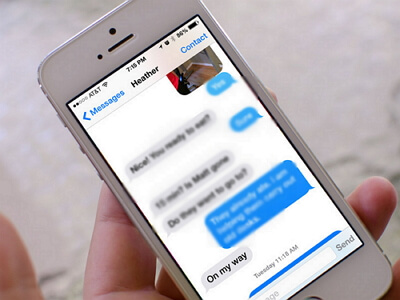
 iMobie آخر تحديث في: 09/07/2021
iMobie آخر تحديث في: 09/07/2021 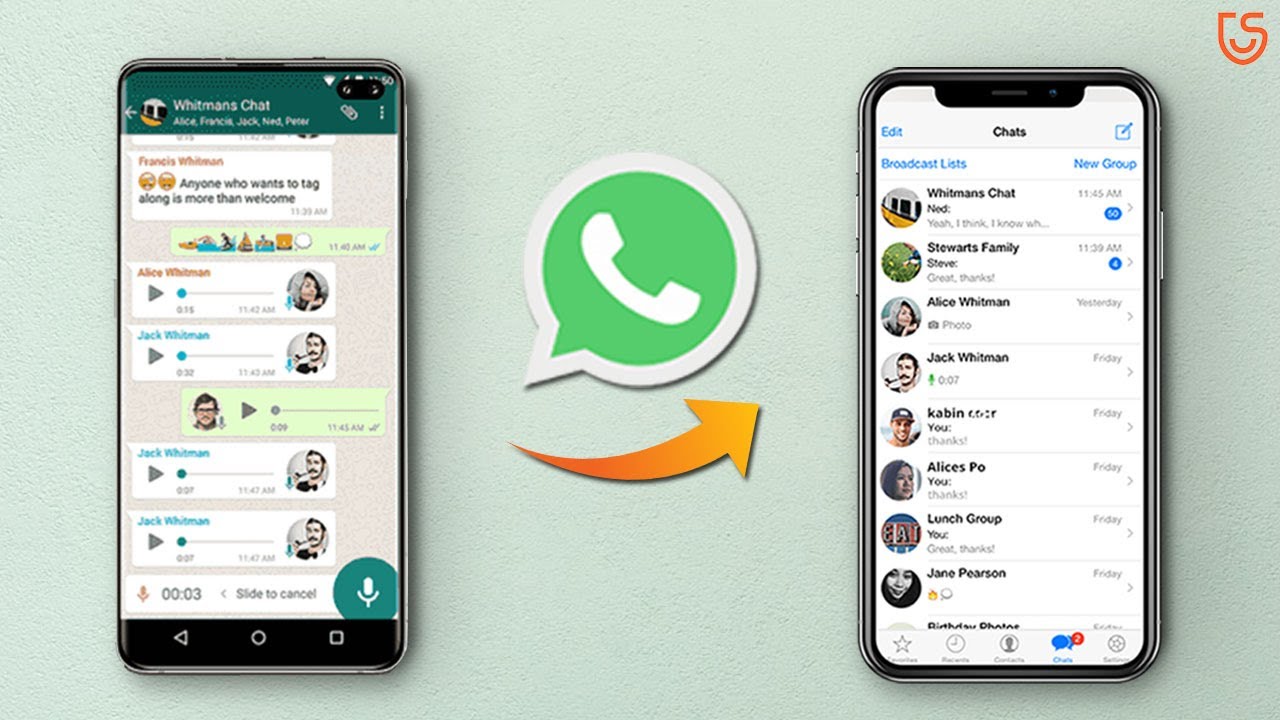
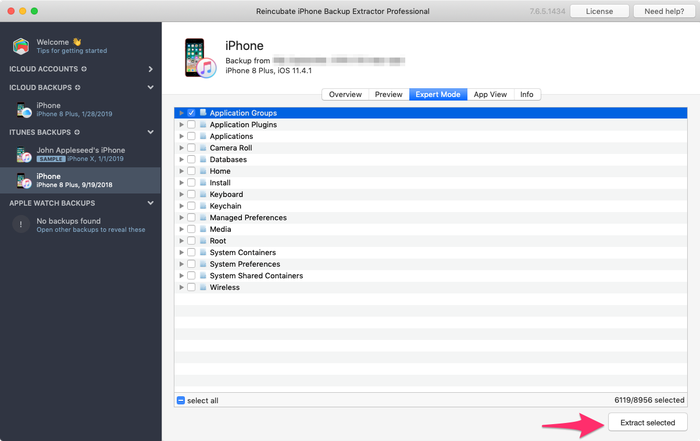 استعادة بيانات iOS من التطبيقات باستخدام iPhone Backup Extractor
استعادة بيانات iOS من التطبيقات باستخدام iPhone Backup Extractor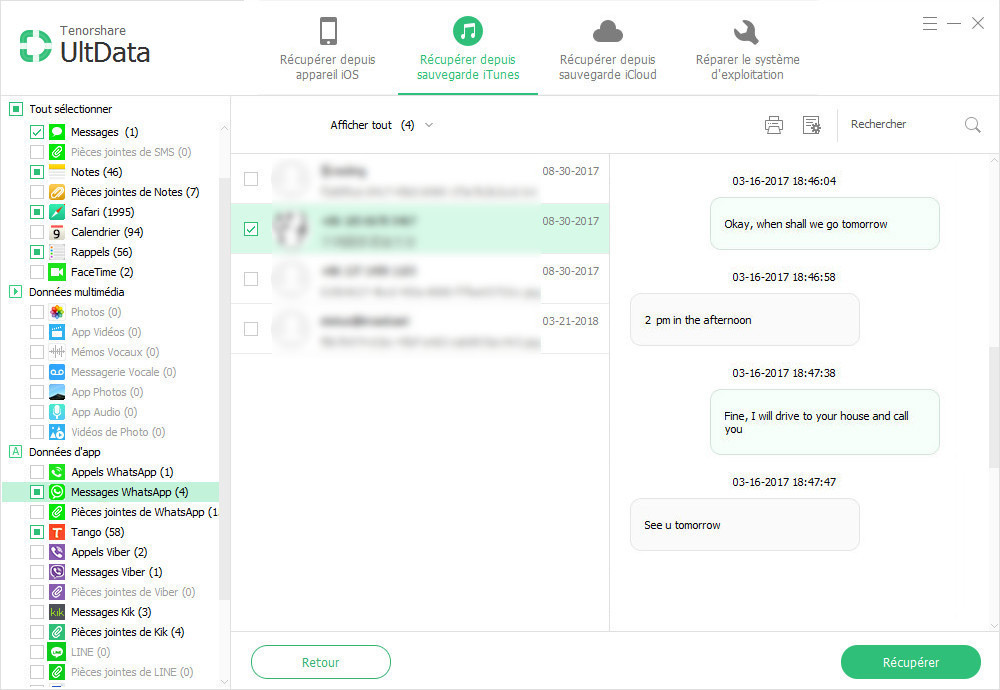
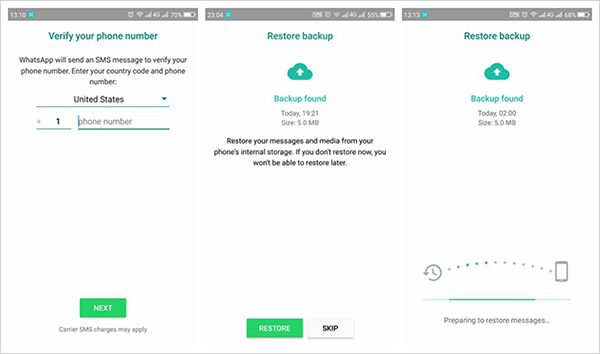
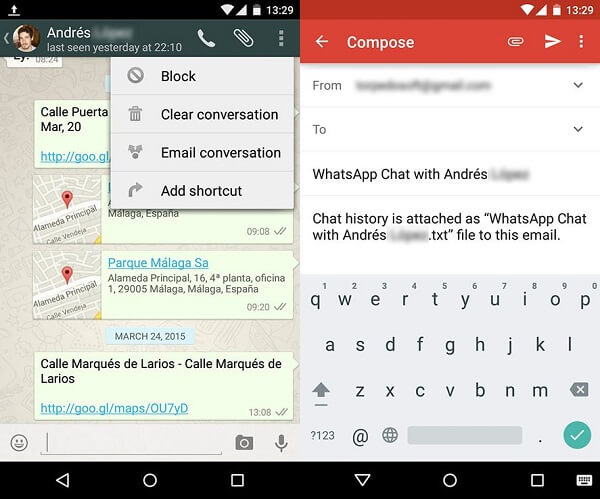
 4.5 / 5 ممتاز
4.5 / 5 ممتاز